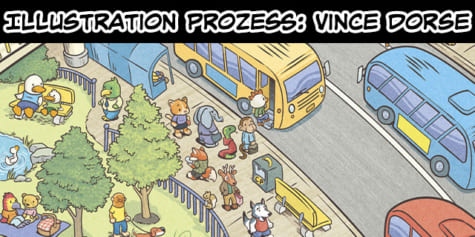Anime-/Manga-Augen kolorieren

Besonders wichtig beim Charakterdesign sind die Augen. Der Ausdruck der Augen bestimmt nicht nur den Ausdruck des Charakters, sondern auch die Atmosphäre der gesamten Illustration.
Hier lernst du Schritt für Schritt, wie man digital Augen malt, wobei das Ausmalen der Iris eine besonders wichtige Rolle spielt!

Du kannst gerne die folgende Zeichnung verwenden, um selbst Augen zu malen, während du hier die Vorgehensweise verfolgst! (Hinweis: Dies ist ein PNG-Bild mit transparentem Hintergrund.)
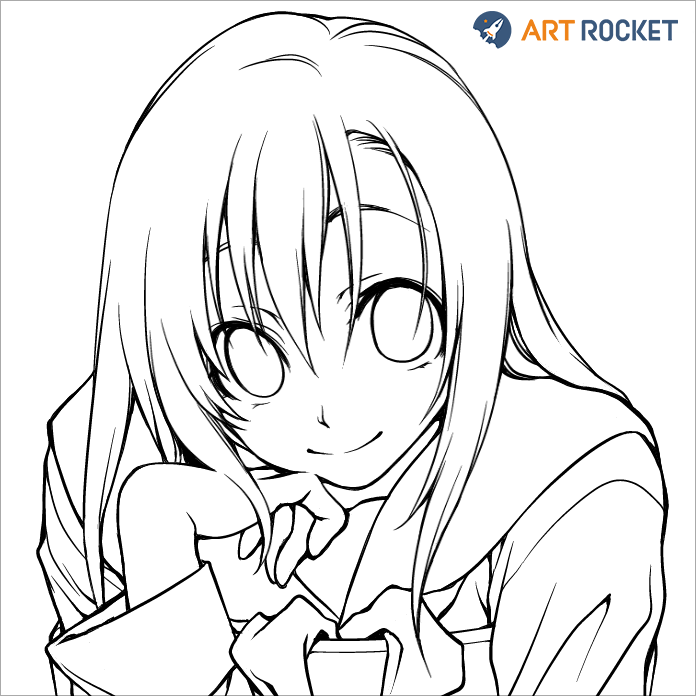
<Wie man Line Art-Bilder speichert>
- Für Computer: Klicke mit der rechten Maustaste auf das Bild und wähle die Option „Bild speichern unter“. Gib im angezeigten Dialogfenster einen Namen ein und speichere das Bild an einem geeigneten Ort wie dem Desktop.
- Für Smartphones und Tablets: Halte das Bild gedrückt und wähle in dem nun angezeigten Menü „Zu ,Fotos‘ hinzufügen“ aus. Dann findest du dieses Bild in deiner Fotos-App.
Hinweis: Wenn du das Bild dort öffnest, wird es möglicherweise komplett in Schwarz angezeigt. Das liegt daran, dass der Hintergrund dieser PNG-Datei transparent ist. Wenn du es allerdings mit einer Zeichensoftware öffnest, kannst du das Bild klar und deutlich sehen.
Schritt 1: Zeichnung importieren
Importiere das auf deinem Computer oder Smartphone gespeicherte Bild in eine Zeichensoftware und es wird dir auf der Leinwand angezeigt.
Ich benutze hier dafür CLIP STUDIO PAINT fürs iPhone.
Die iPhone-Version kann im App Store heruntergeladen werden. Sie können die Software eine Stunde pro Tag kostenlos mit all ihren Funktionen und als Abo zeitlich unbegrenzt verwenden.
Nach dem Start von CLIP STUDIO PAINT tippe ich auf [Werke verwalten] und [Datei aus Fotomediathek erstellen].
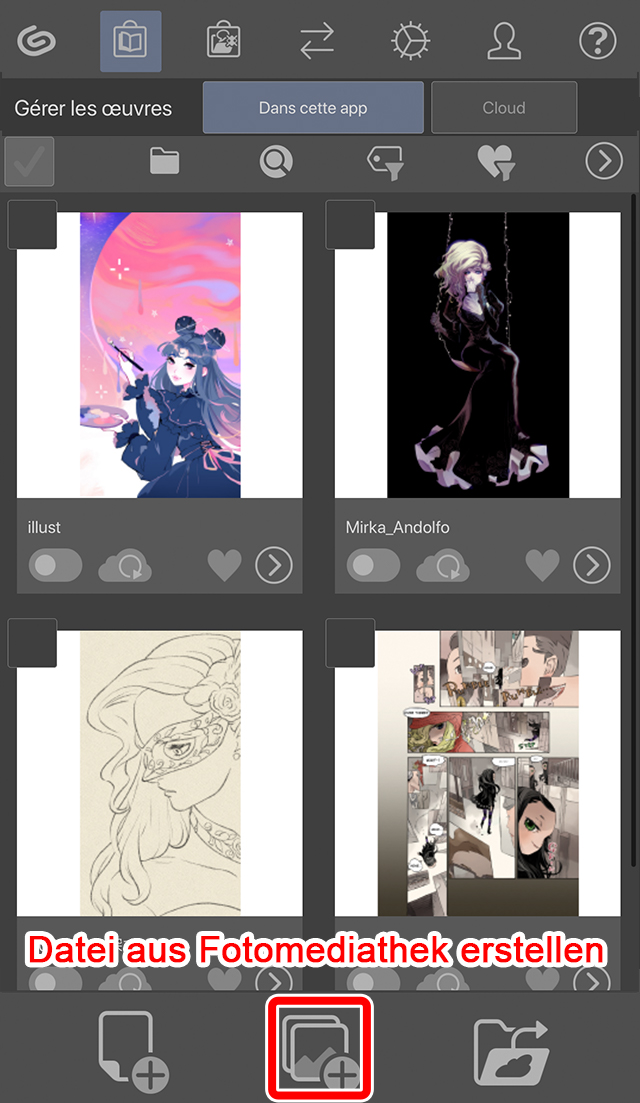
Damit kann ich direkt aus der Fotomediathek die heruntergeladene Linienzeichnung öffnen.
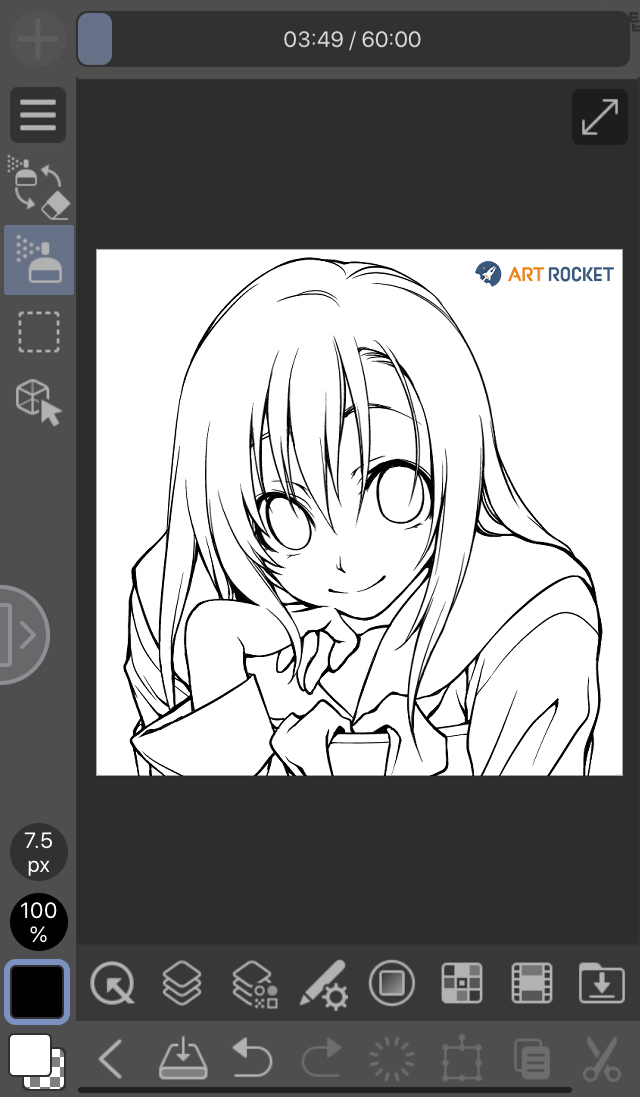
Schritt 2: Erstellen einer untergeordneten Ebene
Egal, ob du wie hier ein Bild importierst oder mit einem digitalen Stift selber zeichnest, es sollte immer eine transparente Ebene sein. Beim Kolorieren sollte, getrennt von der Line Art-Ebene, eine neue „Farbebene“ verwendet werden. Ich erstelle deshalb unter der Ebene mit der Zeichnung eine neue Ebene.
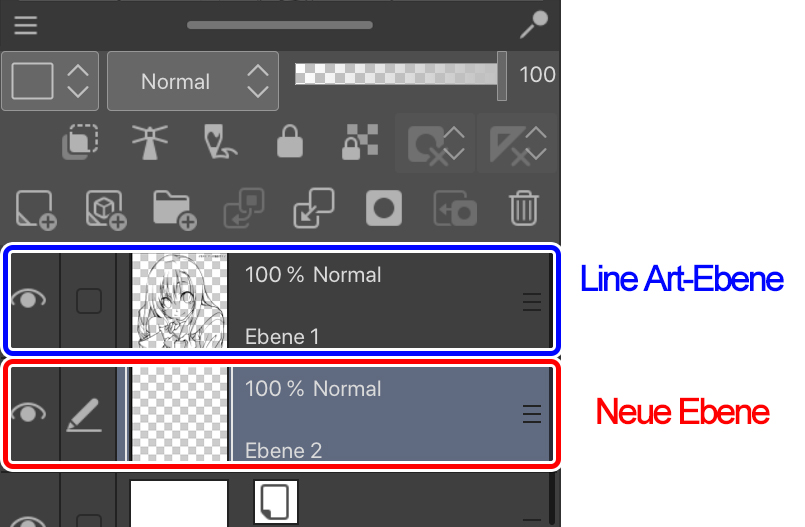
Schritt 3: Auf der untergeordneten Ebene malen
Dann koloriere ich das Auge mit dem Tool [Fläche füllen] > [Auf andere Ebenen beziehen].
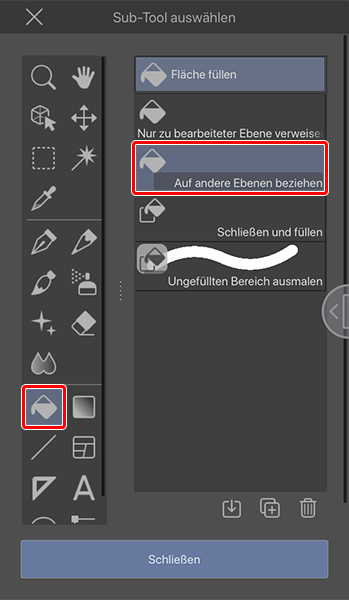
Da sich die Ebene unterhalb der Zeichnung befindet, wird nichts weiter berücksichtigt als dessen freier Bereich. Es kann immer manuell nachgeholfen werden, indem du mit dem Radierer Farbbereiche wegradierst oder mit dem [Pen] Tool hinzufügst.

Schritt 4: Augen nuancieren
Nun erstelle ich noch eine neue Ebene und zeichne schließlich die Nuancen der Augen. Ich wähle die neu erstellte Ebene aus und tippe in der Ebenenpalette auf [Schnittmaske zur Ebene darunter].
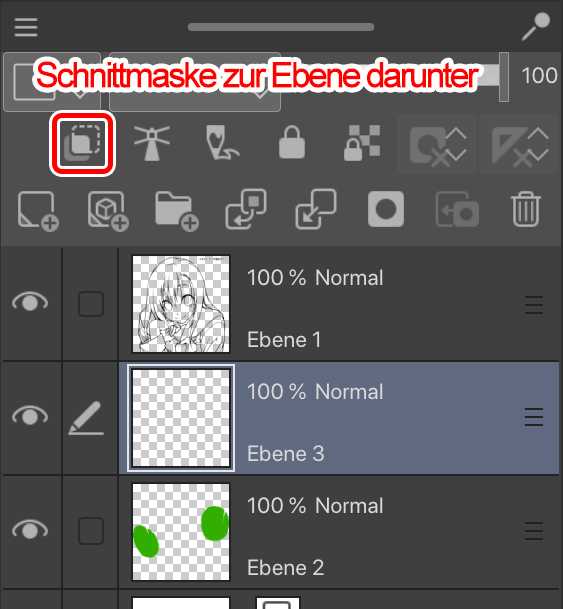
Damit kann ich zwar auf der untergeordneten, neuen Ebene zeichnen, aber nur in dem Bereich, der bereits auf der oberen Ebene koloriert wurde.
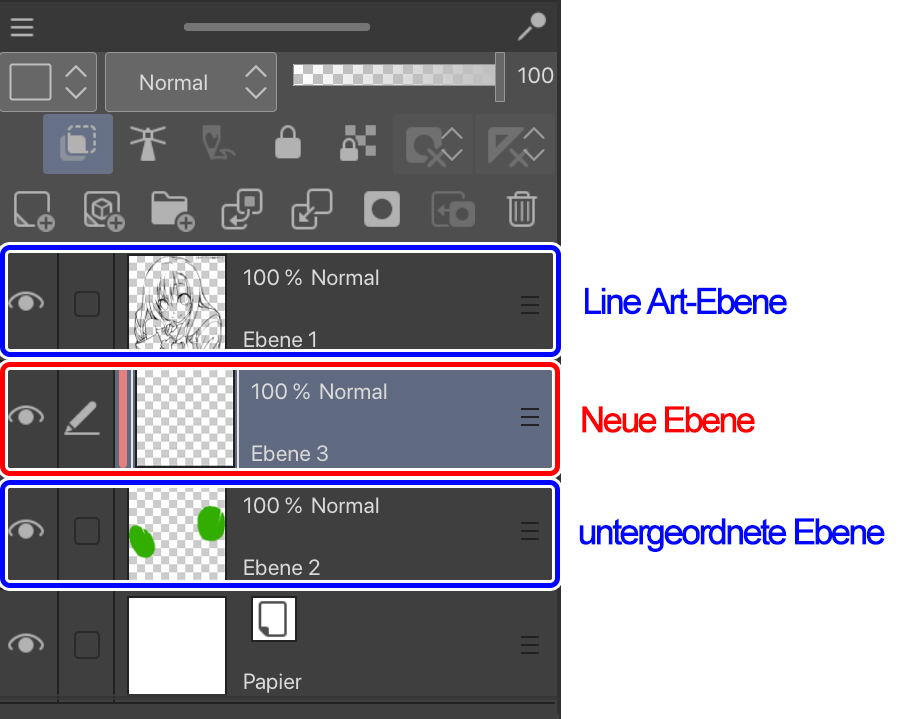
Für die Nuancen verwende ich zwei Tools. Das sind zum einen Tools, die klare Strichzeichnungen ermöglichen wie Pens und Bleistifte, und zum anderen Tools, die weiche Umrisse zeigen wie Airbrush oder Pinsel.
1. Ich zeichne mit dem [Pen] Tool den inneren Umriss der Augen mit einer etwas dunkleren Farbe als der Ausgangsfarbe nach.
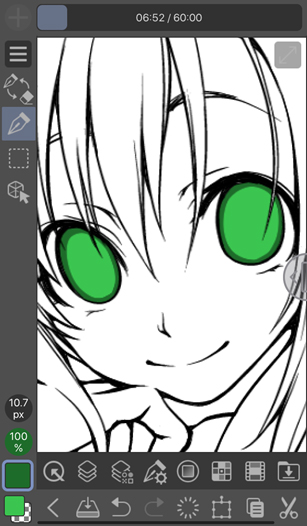
2. Den oberen Teil der Augen habe ich mit dem [Airbrush] Tool weich gezeichnet und lasse ihn in der Mitte der Augen aufhören.

3. In die Mitte der Iris zeichne ich mit dem [Pen] Tool eine Pupille.
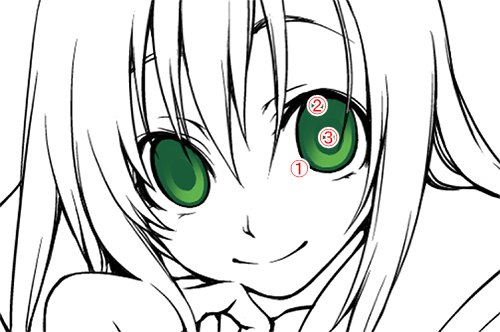
Als Nächstes male ich mit einer dunkleren Farbe, um die Pupille tiefer aussehen zu lassen, und passe auch die Iris farblich an die Strichzeichnung an.
Wenn deine Zeichen-App eine Funktion hat, transparente Pixel einer Ebene sperren zu lassen, kann diese hier zum Einsatz kommen.
Zuerst wählt man nur bereits ausgemalte Ebenen aus und klickt dann auf die Option [Transparente Pixel sperren] in der Ebenenpalette.
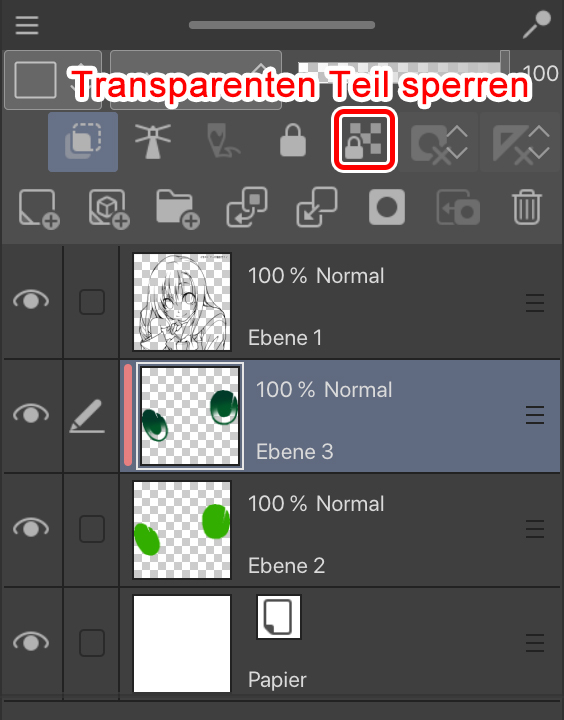
Nun kann man nur auf Bereichen bearbeiten, die bereits Farbe enthalten.
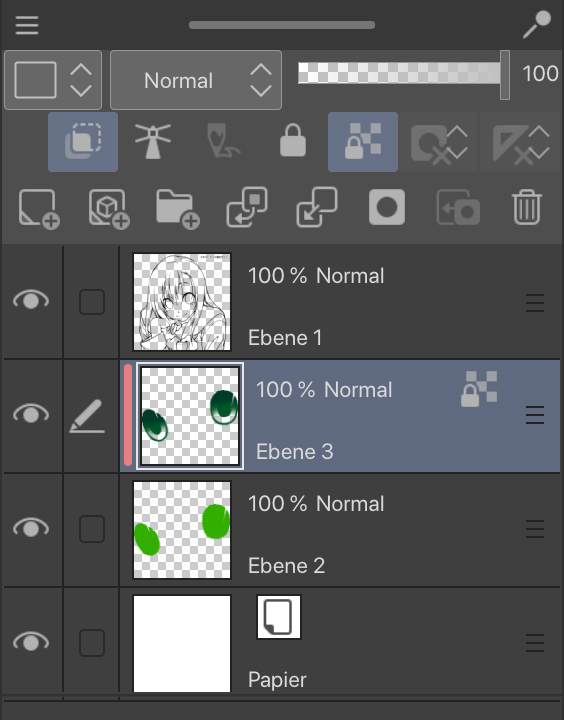
4. Mit dem Airbrush trage ich die Farbe dicker auf, damit der Unterschied zwischen dem oberen Teil des Auges und der Line Art-Farbe des Augenlids weniger auffällt.
Hier muss man darauf achten, dass der dunkle Bereich nicht zu viel von der Koloration in 2. ausmacht.
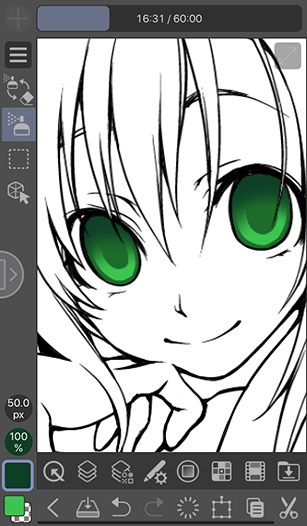
5. Den unteren Teil des Auges male ich auf ähnliche Weise mit einer nur etwas dunkleren Farbe aus, damit er sich nicht zu sehr vom bereits kolorierten Teil abhebt.
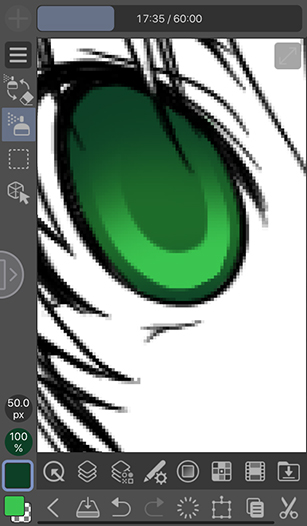
6. Dann koloriere ich die Iris teilweise mit einem dunkleren Farbton. Damit sieht die Koloration wie folgt aus:

Schritt 5: Lichtquelle einbeziehen
Jetzt gehe ich zur untersten Ebene zurück. Ich helle sie teilweise auf, um den Kontrast zu erhöhen. Wenn deine Zeichen-App eine Funktion hat, transparente Pixel einer Ebene sperren zu lassen, kann diese hier genutzt werden.
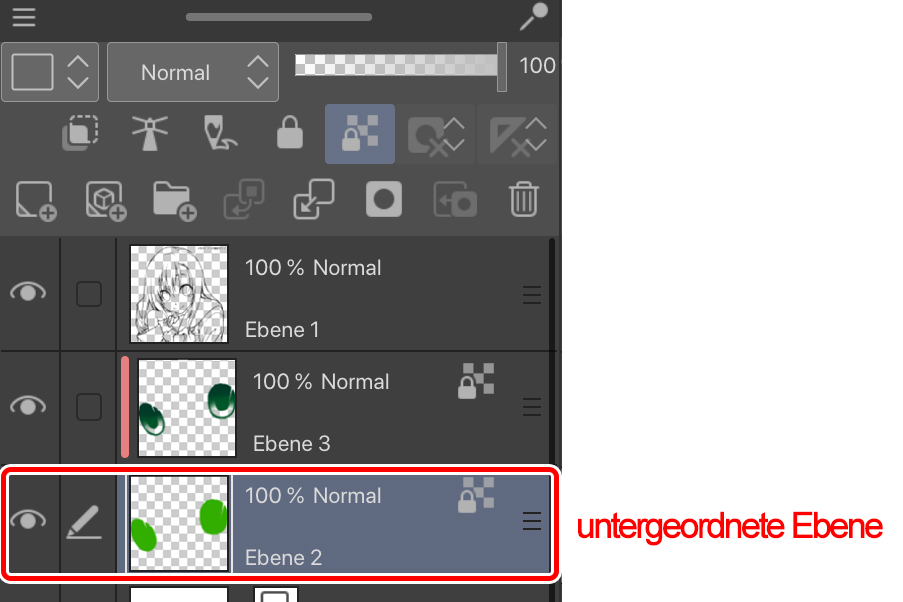
Als Nächstes übermale ich den unteren rechten Teil mit dem [Airbrush] Tool in einem helleren Farbton. Diesmal habe ich unten rechts gemalt, aber man muss die Position natürlich je nach Lichtquelle entsprechend anpassen. Dabei sollte die hellste Farbe NICHT Weiß entsprechen. Wenn man mit Weiß malt, sieht es zu hell oder nicht gemalt aus. An dieser Stelle bieten sich helle oder dunkle Farbtöne an, die in der Illustration verwendet wurden/werden sollen, egal ob Grundton oder Farben für den Hintergrund/Kleidung des Charakters usw.
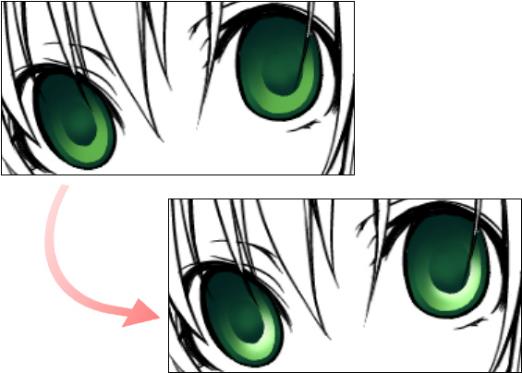
Schritt 6: Highlights und Feinschliff hinzufügen
Zum Schluss dürfen Highlights und der Feinschliff nicht fehlen. Das ist ein sehr wichtiger Teil, in dem du durch das Setzen von Highlights den Augen einen lebendigen Ausdruck verleihst.
Wenn du keine Highlights setzt, kann das die Augen leblos aussehen lassen, deshalb trau‘ dich! Highlights werden in eine Ebene über der Ebene mit der Strichzeichnung eingefügt. Das Zeichnen von Highlights auf den Linien verleiht dem gesamten Auge mehr Plastizität.
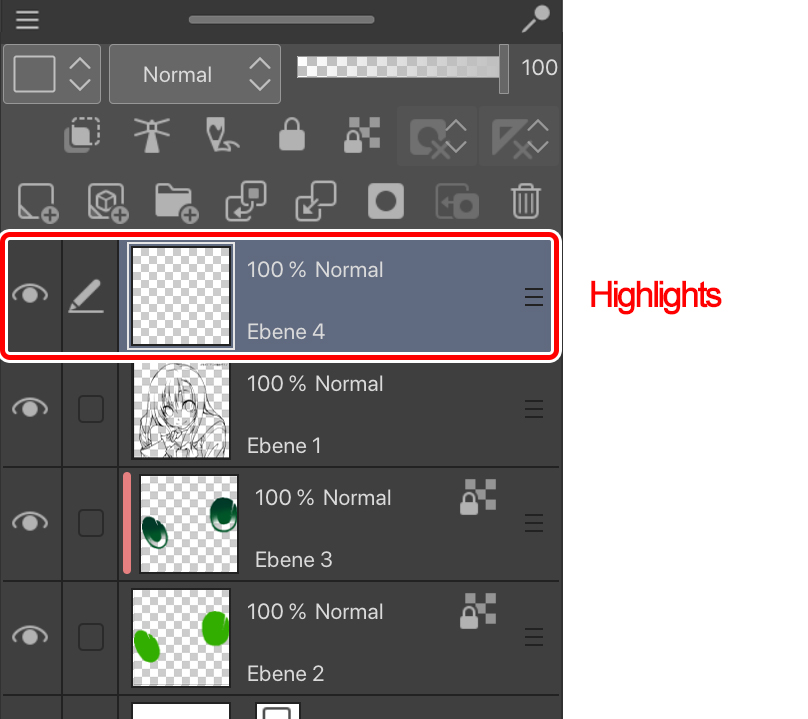
Mit der Setzung von Highlights kannst du bewusst die Blickrichtung des Charakters lenken. Dieses Mal habe ich die Highlights, wie unten gezeigt, oben links platziert.

Damit bin ich mit dem Kolorieren der Augen fertig. Die Position der Highlights ändert sich abhängig von der Lichtquelle der gesamten Illustration und wohin der Charakter schauen soll. Probiere dich aus, wo und in welchen Mustern du sie platzieren möchtest!
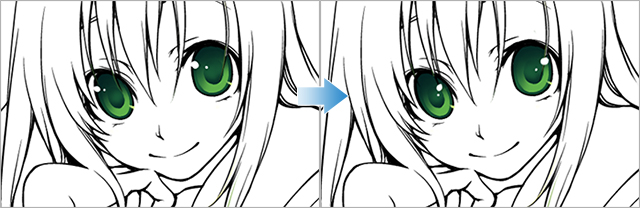
Schlusswort
In diesem Artikel habe ich die grundlegende Methode zum Malen von Augen vorgestellt. Wenn du jedoch die Größe der Pupille, die Größe der Highlights, die Gesamtfarbe und die Position der Iris ändern möchtest, kannst du den gesamten Ausdruck der Augen ändern. Versuch’ dich doch auch einmal darin, das in diesem Tutorial Gelernte anzuwenden!